1、打开桌面上的Adobe Illustrator CS6(其他版本也可以)。
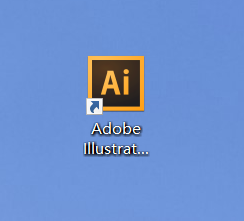
2、在菜单栏找到并依次点击【文件】、【新建】。

3、在弹出的窗口设置好参数,点击【确定】,新建文档。

4、使用左边工具栏里的【矩形工具】绘制出矩形。
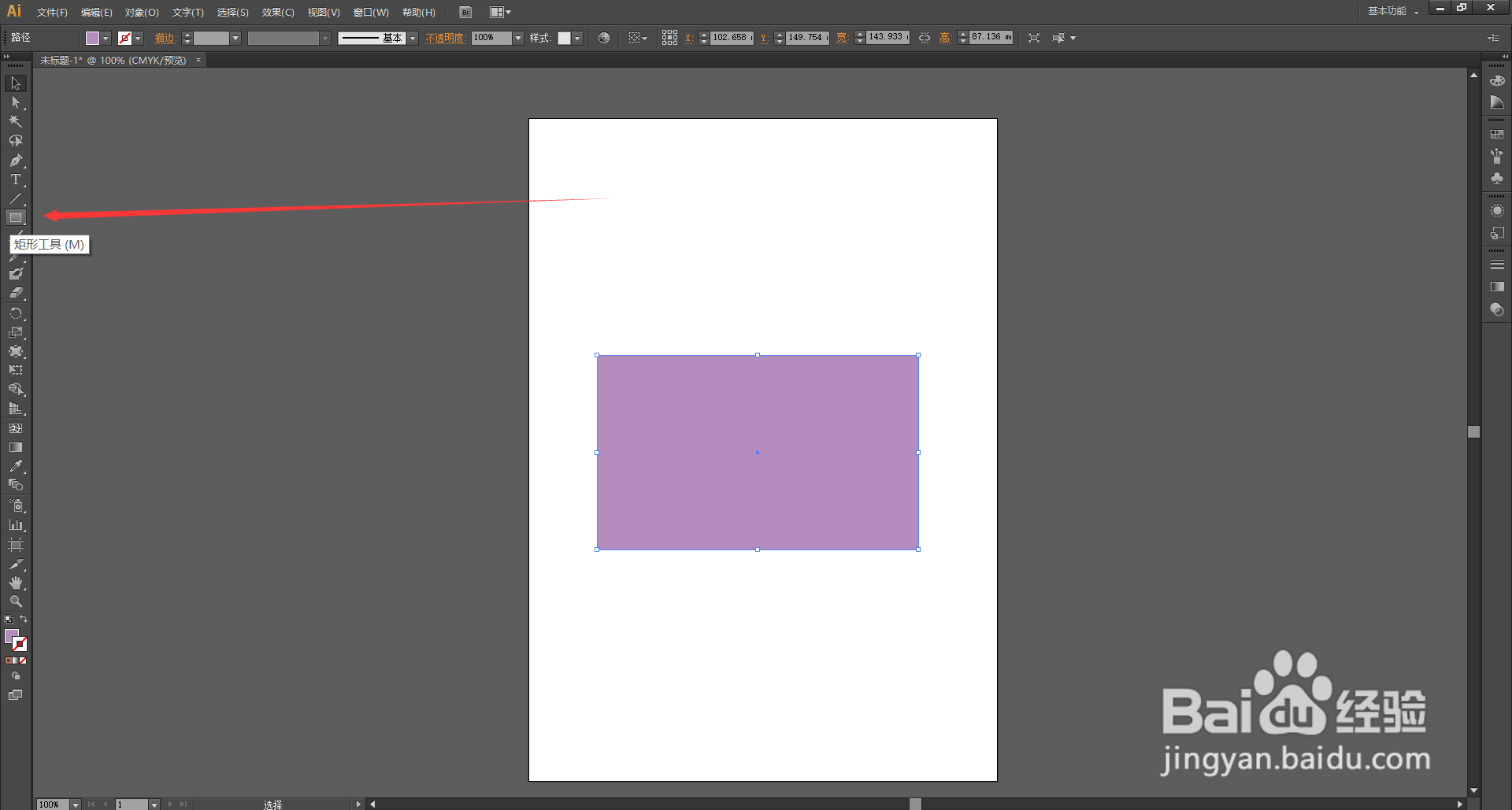
5、【选择工具】选中矩形,在菜单栏里找到并点击【效果】打开下拉列表。
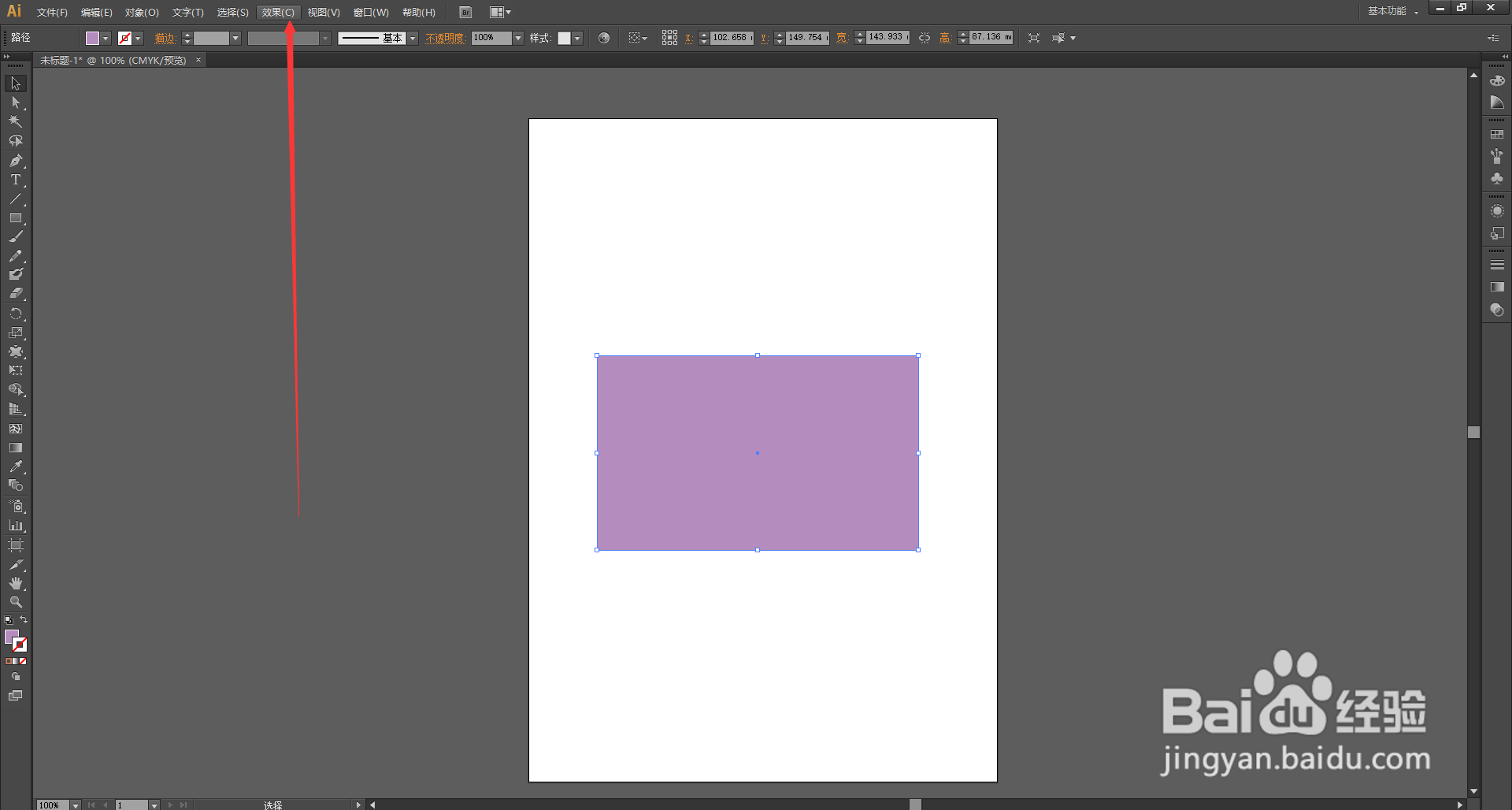
6、在下拉列表里依次选择【转换为形状】、【椭圆】。

7、在弹出的【形状选项窗口】里设置好参数,然后点击【确定】。

8、点击【确定】后,矩形已经转换成了椭圆形。

时间:2024-10-20 13:52:22
1、打开桌面上的Adobe Illustrator CS6(其他版本也可以)。
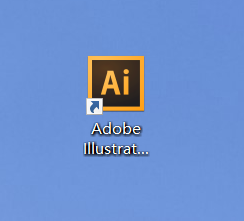
2、在菜单栏找到并依次点击【文件】、【新建】。

3、在弹出的窗口设置好参数,点击【确定】,新建文档。

4、使用左边工具栏里的【矩形工具】绘制出矩形。
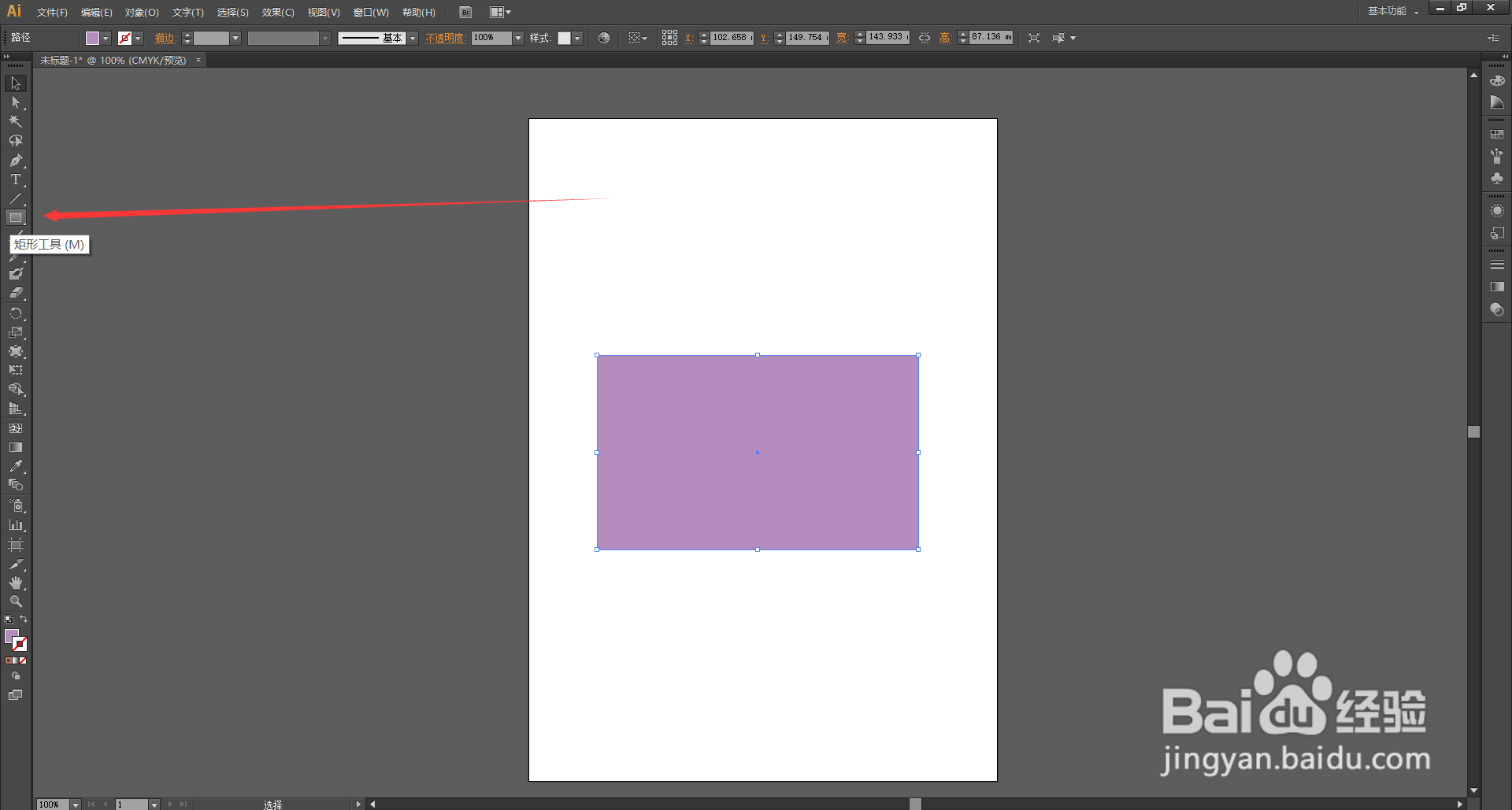
5、【选择工具】选中矩形,在菜单栏里找到并点击【效果】打开下拉列表。
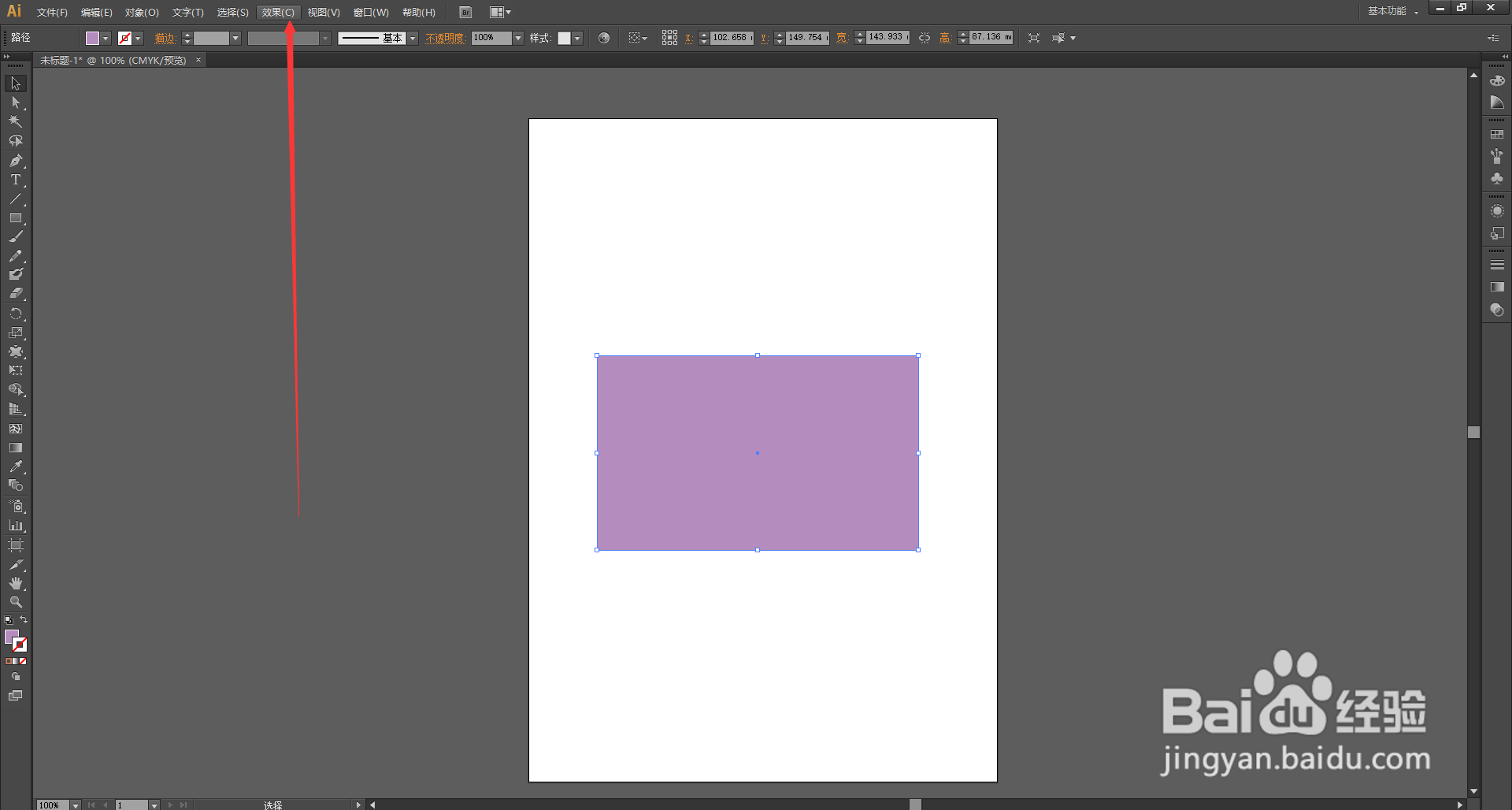
6、在下拉列表里依次选择【转换为形状】、【椭圆】。

7、在弹出的【形状选项窗口】里设置好参数,然后点击【确定】。

8、点击【确定】后,矩形已经转换成了椭圆形。

